Rumah >masalah biasa >Apa yang perlu dilakukan jika Windows 7 Picture Viewer kehabisan memori
Apa yang perlu dilakukan jika Windows 7 Picture Viewer kehabisan memori
- PHPzke hadapan
- 2023-07-16 17:33:064592semak imbas
Apa yang perlu dilakukan jika Windows 7 Picture Viewer kehabisan memori Sesetengah pengguna menggunakan Win7 untuk melihat gambar atau mesej segera muncul daripada sistem Setelah pengguna melihat peringatan ini, mereka tidak boleh melihat gambar ini? Saya akan memberitahu anda penyelesaian untuk memori tidak mencukupi pemapar gambar Windows 7. Pengguna boleh merujuk kaedah ini untuk menyelesaikan masalah jika perlu.
Apa yang perlu dilakukan jika Windows 7 Picture Viewer kehabisan memori
1 Klik "Mula" - "Panel Kawalan", pilih kaedah carian sebagai "Ikon Besar", dan klik "Kaedah Pengurusan Warna".
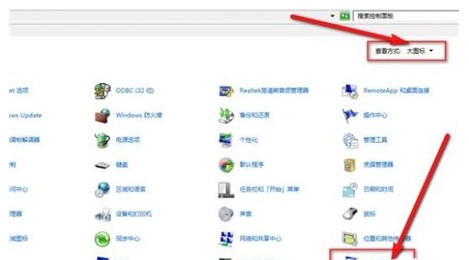
2. Dalam kotak gesaan kaedah pengurusan warna yang dibuka, klik untuk membuka bar menu "High-end" dan tukar pembolehubah persekitaran peranti sistem warna Windows kepada "Agfa: SwopStandard".
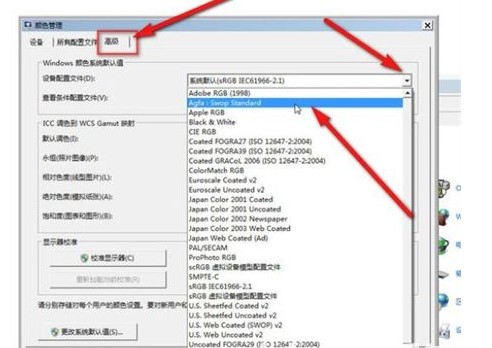
3. Akhir sekali klik "Tutup" untuk mengesahkan perubahan untuk menyelesaikan masalah memori Windows Photo Viewer yang tidak mencukupi dan tidak memaparkan gambar.
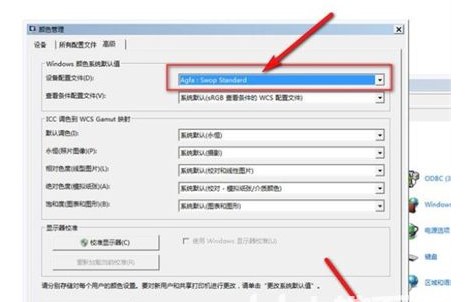
Di atas ialah kandungan khusus tentang perkara yang perlu dilakukan jika pemapar gambar Windows 7 kehabisan memori, jadi anda boleh merujuknya.
Atas ialah kandungan terperinci Apa yang perlu dilakukan jika Windows 7 Picture Viewer kehabisan memori. Untuk maklumat lanjut, sila ikut artikel berkaitan lain di laman web China PHP!

